Netflix(ネットフリックス)のストリーミングサービスの利便性は高いものの、ネットワーク環境によっては動画再生が途切れてしまうデメリットがあります。そこで、Netflixの動画をダウンロードしてDVDに焼くことは、インターネット環境が不安定な問題を解決できる対処法とも言えるし、物理的なバックアップ手段にもなります。
そのほか、ユーザーの満足感は大画面のテレビでNetflixの高画質の映像を楽しむ時に最大限まで発揮されるし、DVDに焼いたNetflix動画コンテンツは互換性が高くて、より多くのデバイスで視聴できます。したがって、Netflixから好きな動画をDVDに永久的に保存すれば、公式の制限から解放されて、自由に好きな時にNetflixコンテンツを再生できます。
この記事では、Netflixの動画を快適にDVDに焼く(DVD化)方法を紹介します。専用のNetflix動画ダウンロードソフトを活用して、お気に入りの映画やドラマをNetflixからPCにダウンロードして、そしてDVDに動画ファイルを焼き付けましょう。ネットワーク環境に左右されることなく、動画視聴の安定性を大幅に向上させて、より自由度の高い視験を得られますので、ぜひ下記の方法を参考にしてください。

Netflixの動画をDVDに焼くには?
Netflixの作品をDVDに焼くには、ダウンロード、動画変換、DVD書き込みの3つのステップが必要です。
- Netflixの動画をダウンロードする
注意すべきなのは、制限が多いNetflixの公式ダウンロード機能で保存した作品はDRM制限によってDVDに焼くことができないし、Netflixアプリでしか再生できません。DVD書き込みのためにNetflixの動画をダウンロードするためには、専用のダウンロードツールを使用する必要があります。下記の「MovPilot Netflix Video Downloader」などのツールを利用すると、Netflixから高画質の動画をPCに簡単にダウンロードできます。
- ダウンロードした動画をDVD形式に変換する
ダウンロードした動画ファイルをDVD再生に対応したMP4やMKV形式などに変換する必要があります。もちろん、専門的な「MovPilot Netflix Video Downloader」を利用すれば、Netflix動画をダウンロードしながら形式を変換してNetflix公式の制限を解除できますので、これでダウンロードした動画ファイルは直接DVD作成ソフトでDVDに書き込めます。
- 変換した動画をDVDに書き込む
専門的なDVD作成ソフトを活用すれば、数クリックだけで動画ファイルをDVDに書き込みます。カスタマイズ性が高いDVDオーサリングソフトを使えば、メニュー画面の作成などもできます。ただし、Netflixからダウンロードしたコンテンツは一般的に個人視聴を目的としており、営利的な利用や配布には著作権法による制約が存在します。豊かなコンテンツを生み出す製作者たちへの敬意と、著作権法を守る必要がありますので、DVDに焼いた作品を鑑賞する際にも、法的な問題に巻き込まれないために、その使用はあくまでも私的な範囲内に限定されるべきです。
パート1、Netflixの動画をPCにダウンロード
Netflixは動画ストリーミングサービスとして知られていますが、実は公式アプリからNetflix動画をダウンロードすることが可能です。ただし、公式アプリのダウンロード機能にはいくつかの制限がありますので、ご注意ください。
注目すべきポイントは以下の通りです:
- 最大ダウンロード可能な作品数は100本まで
- 同じ動画のダウンロード回数には限りがある
- 同じアカウントでダウンロード機能が使えるデバイスが限られている
- ダウンロードされた動画は、ダウンロードされてから7日後、再生されてから2日後に視聴できなくなる
- 一部ダウンロードできない作品も存在する
- 作品の配信期間が終了したらダウンロードできなくなる
- ダウンロードされた動画はNetflix公式アプリでのみ視聴できる
- Netflixの解約・退会をした後、動画がダウンロードできなくなり、今まで保存した作品も視聴できなくなる
制限が多ければ動画をダウンロードしてもDVDに焼くことが不可能ですので、次におすすめのNetflix動画ダウンロードソフトを使用してNetflix動画をPCにダウンロードするやり方、そしてPCにダウンロードたNetflix動画をDVDに焼く方法を紹介します。Netflix動画をMP4にダウンロードして、永久に保存して再生したい方は見逃さないでください。
成功率が高いNetflix動画ダウンロード専用ソフト「MovPilot Netflix Video Downloader」を使えば、簡単Netflixの作品をPCに保存できます。このソフトでダウンロードしたNetflix動画は制限を解除し、ダウンロード可能な作品の本数や再生可能なデバイスに制限はないし、解約後でもダウンロードした作品を制限なく視聴できるようになります。また、Netflix動画をMP4/MKVのフォーマットにダウンロードできますので、DVDに焼く他にも、スマートフォンやタブレットなどのデバイスに転送して視聴することができます。そのため、最大五倍速の高速でダウンロードされた動画は自由に再生できるし、フル1080Pの高画質と音質を保持して永久に保存できます。
ダウンロード時にはユーザーが個別にダウンロード設定を調整することが可能です。たとえば、動画の字幕言語と音声言語を指定してダウンロードできます。興味があれば、今すぐソフトの無料お試し版をダウンロードして、下記の具体的な操作手順に従い、ソフトの機能を使ってみてはどうでしょうか?
「MovPilot Netflix Video Downloader」でNetflix動画をPCにダウンロードする手順
ステップ1、 ソフトを起動して、お持ちのアカウントでNetflixにサインインします。
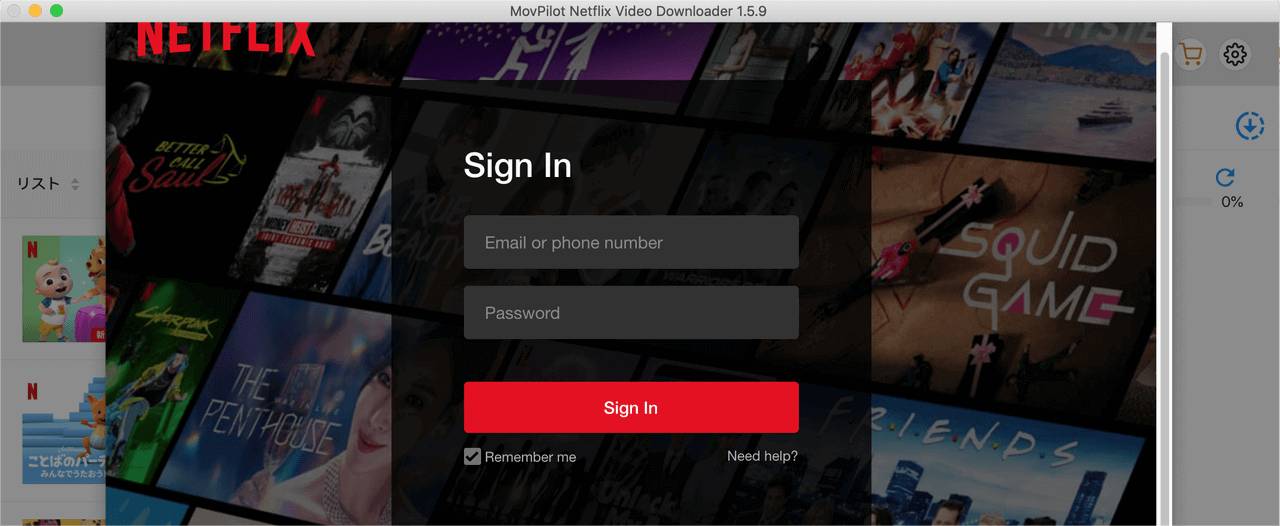
ステップ2、 Netflixのウェブサイトで対象動画のURLをコピー&ペーストするか、ソフトの検索欄に直接作品名を入力して検索します。
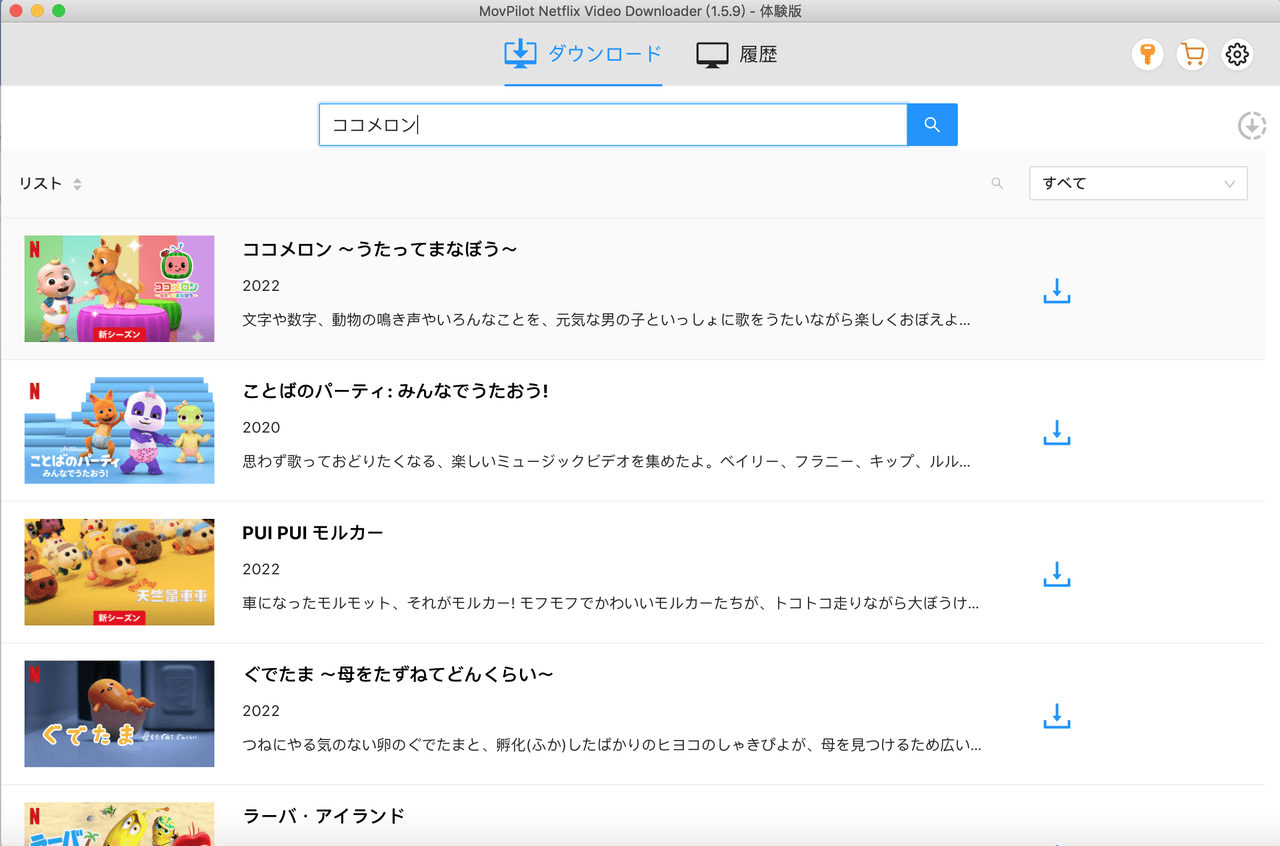
ステップ3、 ダウンロードしたい作品を選択して、下矢印アイコンを押してください。次に字幕言語や音声言語、エピソードを指定してください。設定が完了したら、「ダウンロード」ボタンをクリックしてNetflix動画をパソコンに保存します。
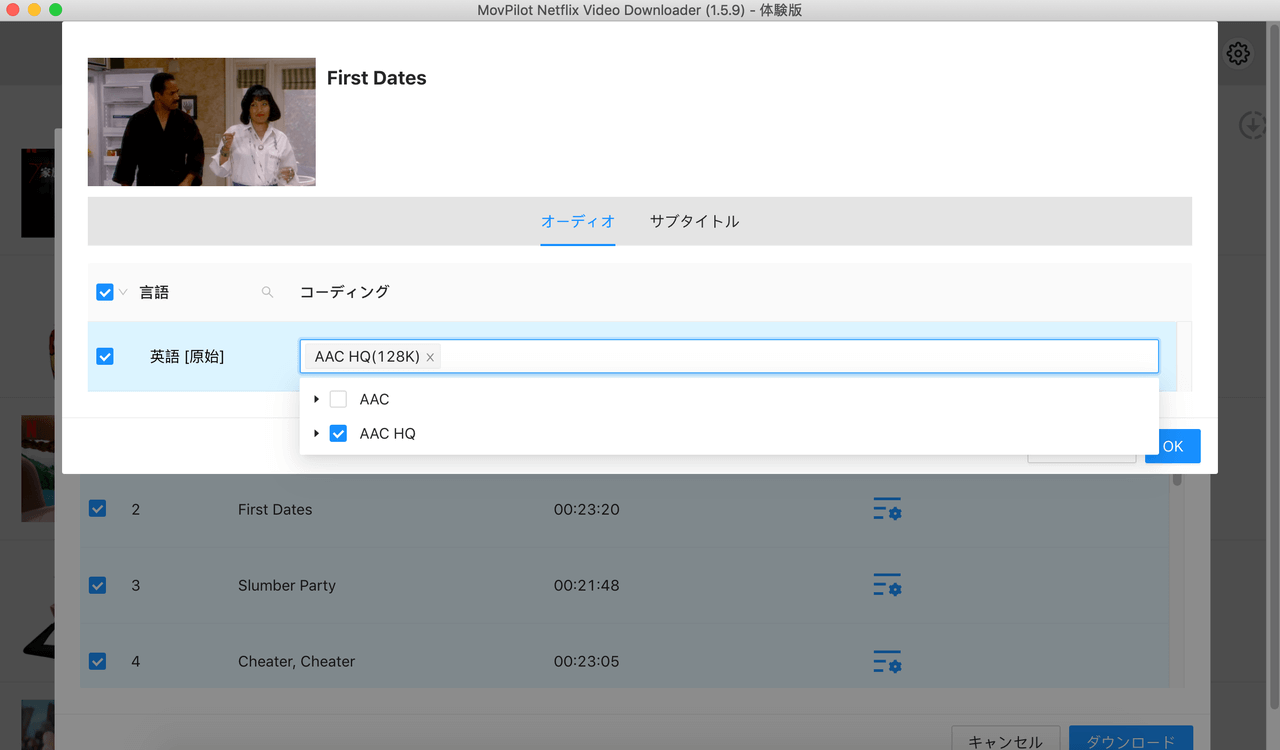
ステップ4. ダウンロード中に、いつでも右上の下矢印アイコンを押して進捗状況を確認できます。ダウンロードが完了したら、「履歴」でパソコンにダウンロードしたNetflix作品の保存先を開けて、ダウンロードしたNetflix動画の品質を確認してください。
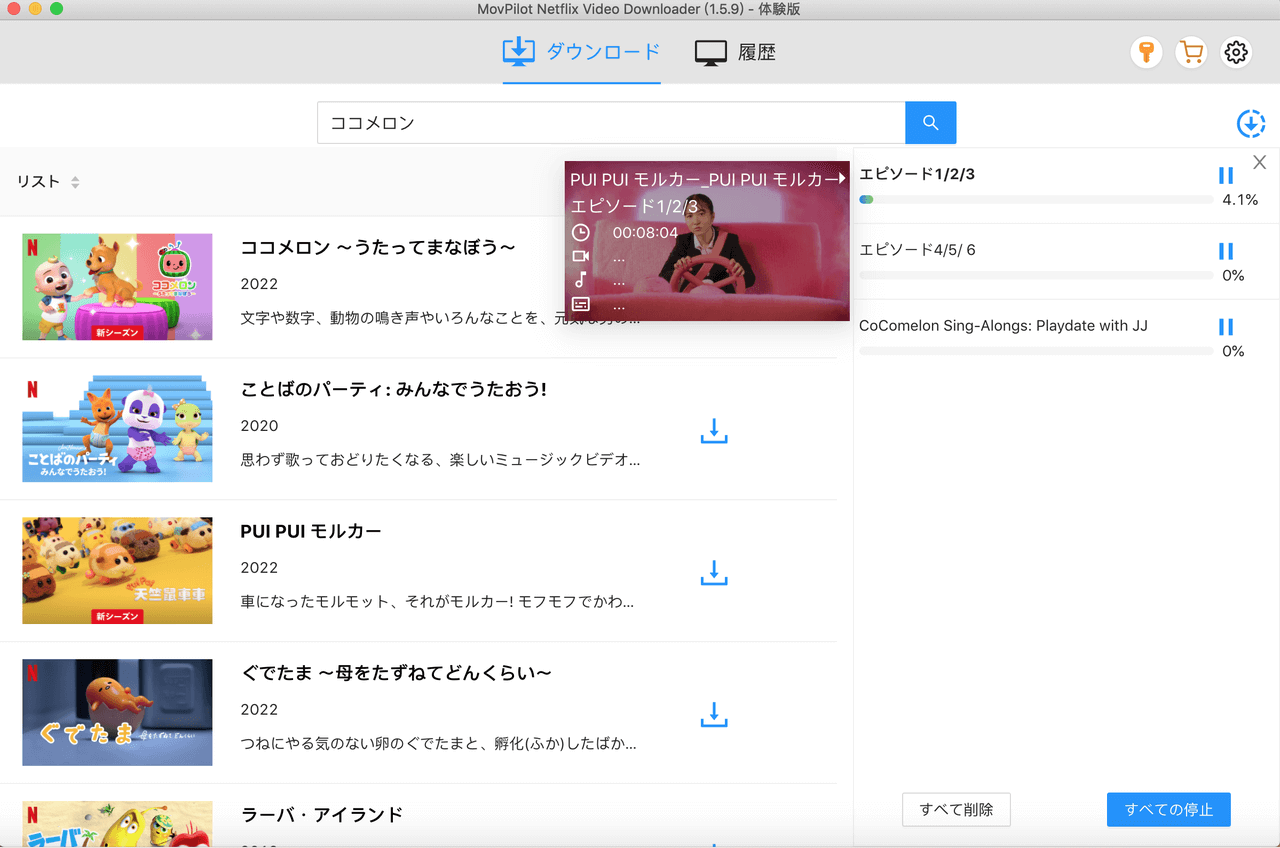
これでダウンロード済みのNetflix動画は普通の動画ファイルになりますので、公式の制限が解除され、パソコン以外のデバイスに転送したり、ビデオ管理・編集ツールで加工したり、DVDに焼いたりすることが可能です。USBメモリ経由でNetflix動画を移行し、あるいは直接USBにNetflix動画をダウンロードして保存したい際には役に立ちます。
では、「MovPilot Netflix Video Downloader」というNetflix動画ダウンローダーの使用方法を身に付けながら、下記の便利なDVD書き込みソフトの使い方を把握して、お気に入りの作品をDVDに焼きましょう。
パート2、ダウンロードしたNetflix作品をDVDに焼く方法【DVD化・ディスク化】
上記のステップで、Netflix動画をPCにダウンロードした後、出力先から直接DVDに追加するのではなく、さらにDVDに書き込む必要があります。なぜかというと、ソフトでダウンロードされたMP4またはMKV 形式の動画は、そのままDVDに入れても再生することはできません。
DVDでの再生に対応する動画形式に変換するためには、便利なDVD書き込み専用ソフト「VideoByte DVD作成」を使用してください。このソフトでDVD作成作業を行えば、ダウンロードしたNetflix動画をDVDディスク、またはブルーレイディスクに高画質かつ高速で書き込めます。字幕と音声の追加はもちろん、さらに基本的な動画編集機能も付いています。ソフトでは多彩なメニューテンプレートが利用可能で、個性のあるDVDを作成できます。
以下は、「VideoByte DVD作成」でダウンロードしたNetflixの動画をDVDに書き込む手順をご紹介します。興味があればソフトの無料試用版でダウンロード済みのNetflixをDVDに焼きましょう。
「VideoByte DVD作成」でダウンロードしたNetflix動画をDVDに書き込む手順
ステップ1、 ソフトを起動して、空のDVDディスクをPCのDVDドライバに挿入します。画面上の「メディアファイルを追加」をクリックして、ダウンロードされたNetflix動画を追加します。
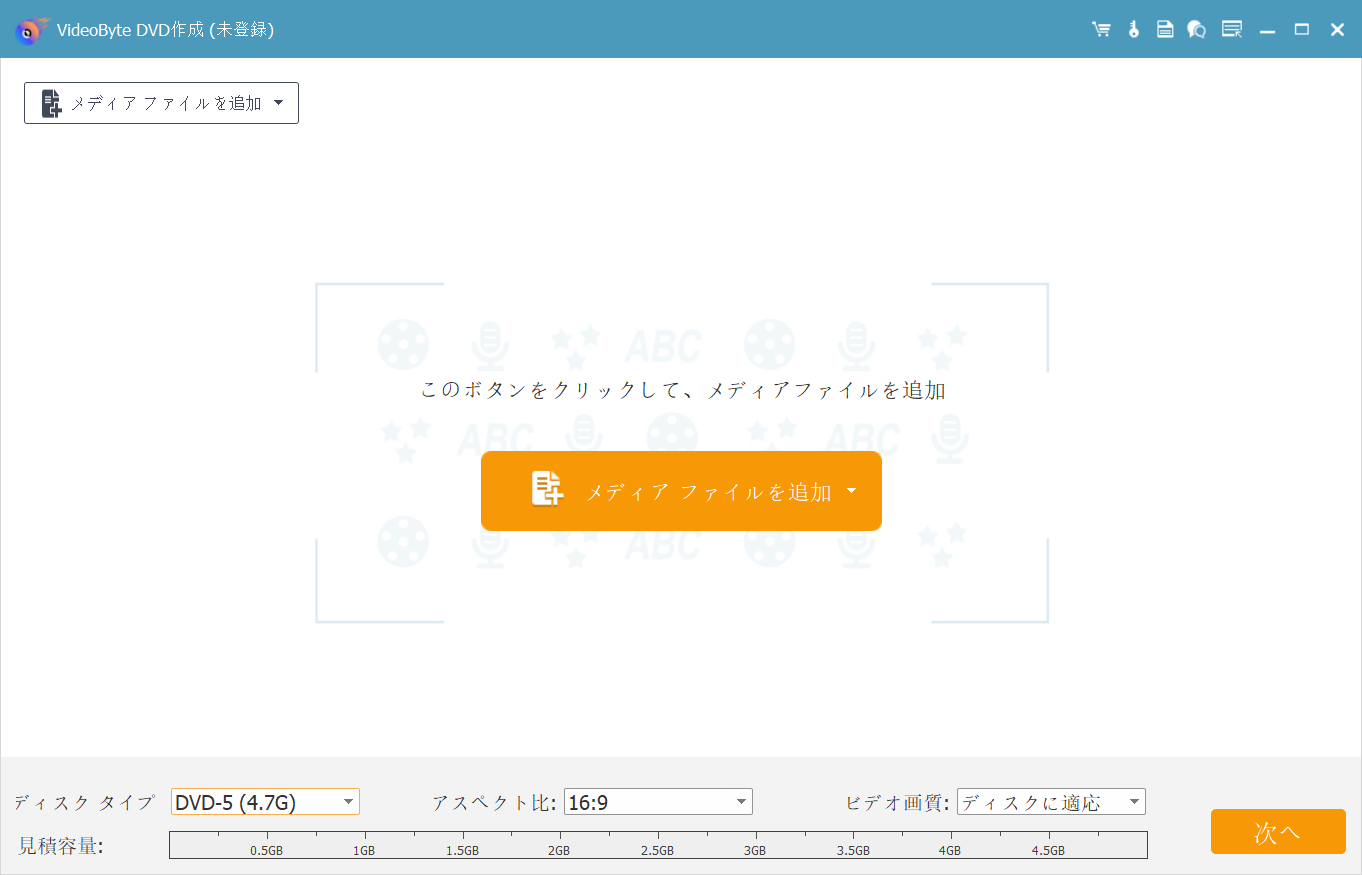
ステップ2、 次の画面で、動画をカットしたり、クロップしたりして動画の編集を行いましょう。編集が終わりましたら、「適用する」をクリックして次に進みます。
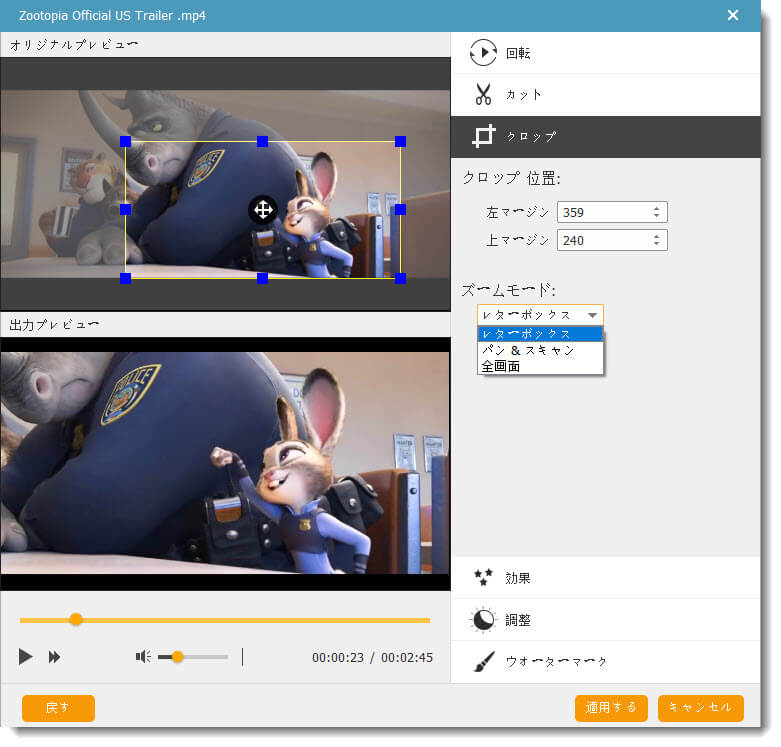
ステップ3、 DVDに焼く動画の音声や字幕を指定して、ディスクタイプやビデオ画質なども設定してください。DVD書き込み設定が完了したら、「次へ」をクリックして次に進みます。
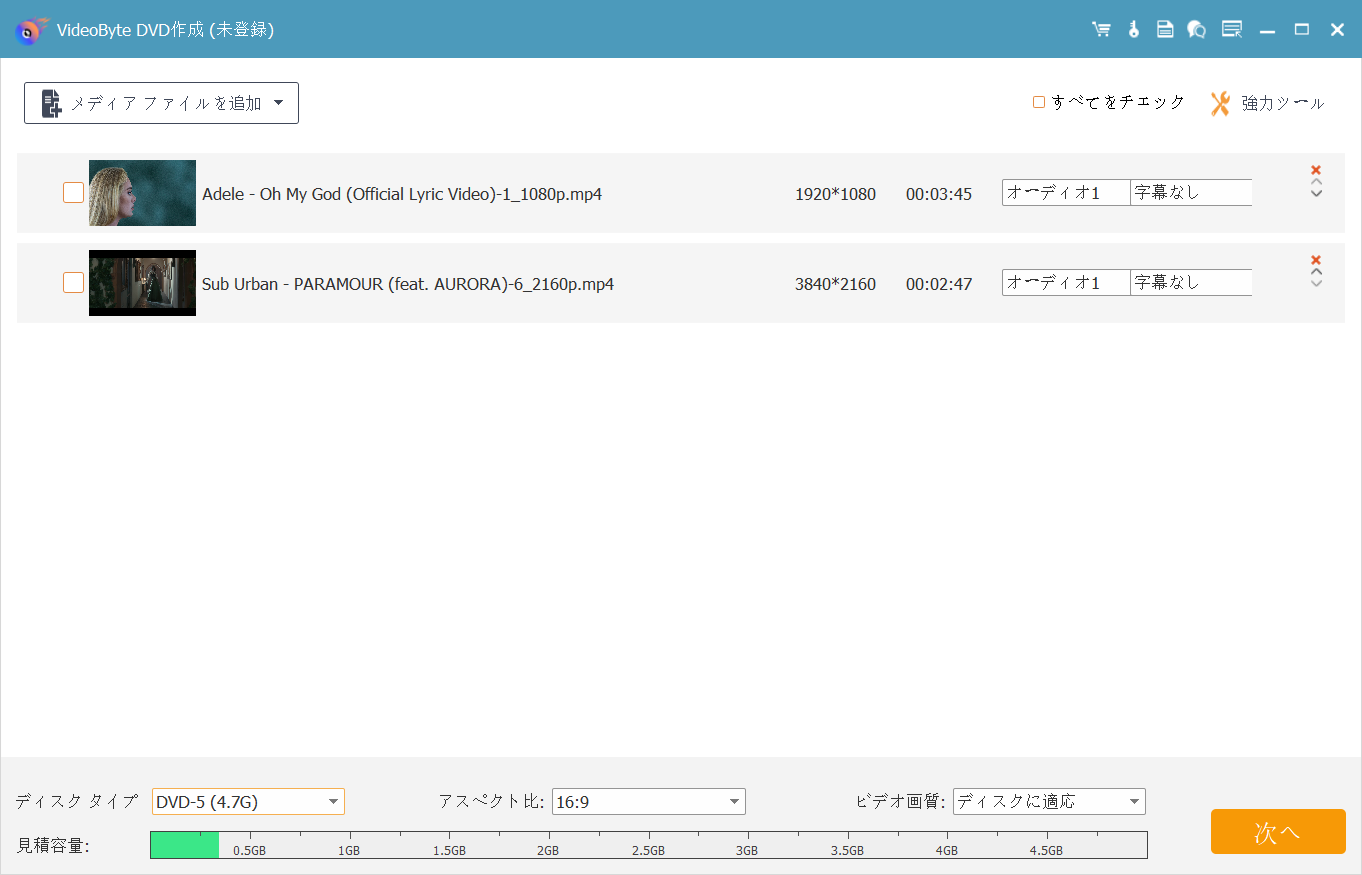
ステップ4、 必要であれば、ソフトが用意したメニューテンプレートを選択して「焼く」をクリックし次の画面に進みます。もちろん、「メニューなし」にチェックを入れてメニューのないDVDも作成できます。
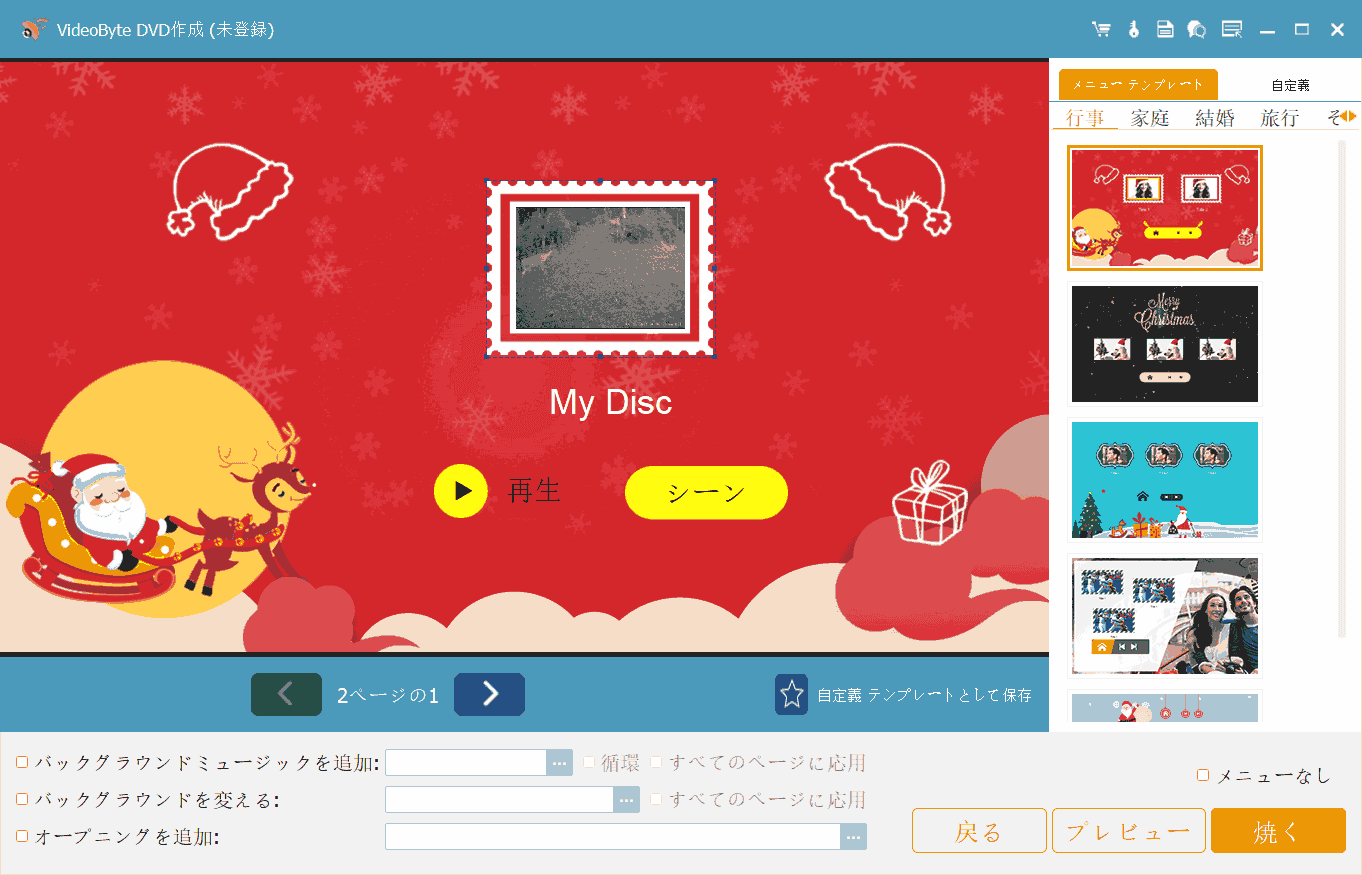
ステップ5、 最後に、保存先のディスクを選択してください。事前準備が完了したら、「開始」ボタンをクリックしてDVDへの書き込み作業を開始します。
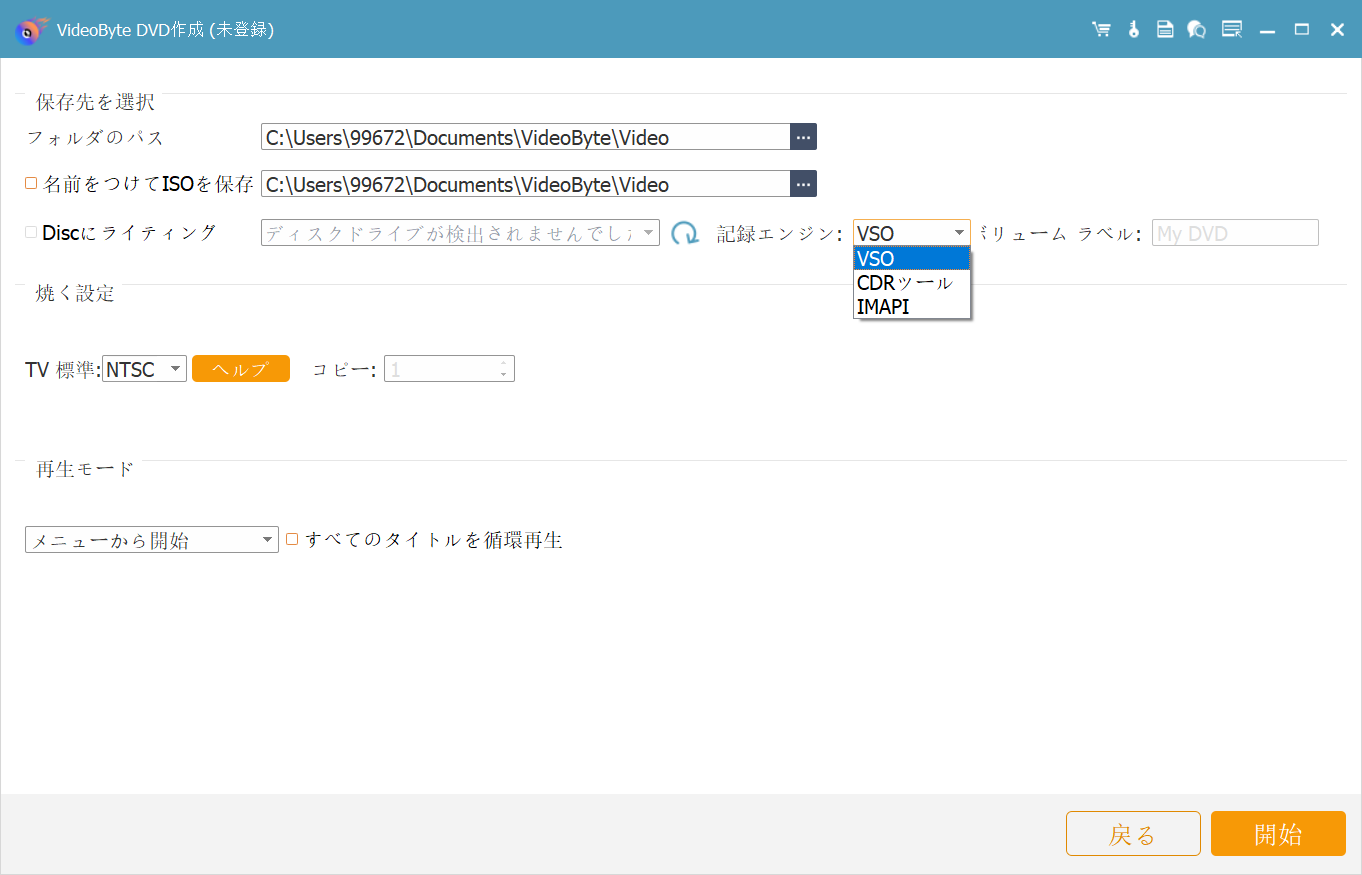
ステップ6、 DVDへの書き込みが完了するまで少しお待ちください。完了すると、Netflix動画をDVDに焼くことが成功し、再生できるようになります。
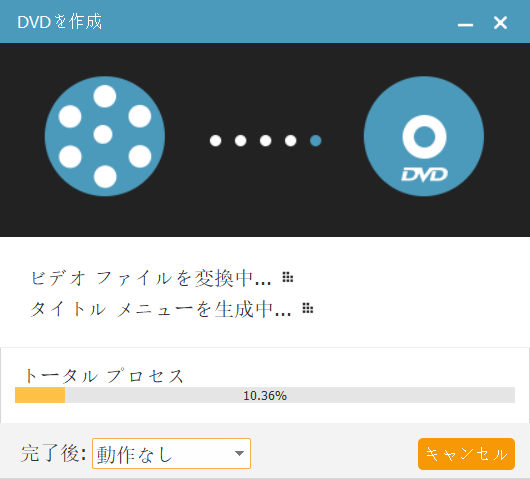
まとめ
本記事で紹介したNetflix作品ダウンローダー「MovPilot Netflix Video Downloader」を使うと、公式の制限を解除して、お気に入りの動画を自由にダウンロードして永久保存できます。ソフト経由てダウンロードされたMP4またはMKV形式の動画はDVDに焼くか、スマホやタブレットなどのデバイスに転送して視聴できます。好きなタイミングでNetflix動画を楽しめたい方や、今までの視聴体験を大幅に改善したい方はぜひソフトの無料試用版を使ってみてください。



